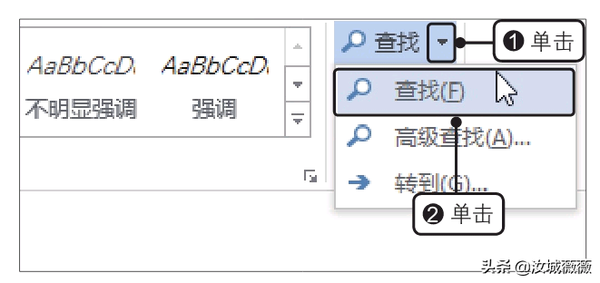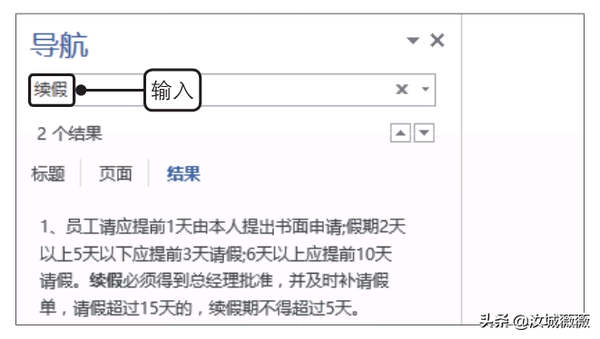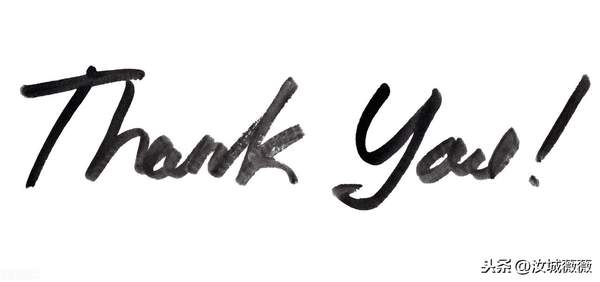word怎么快速找到需要的内容(如何在word文档里面快速查找内容)
当需要在文字较多的文档中查找特定的文本内容时,用眼睛逐字阅读查找会很麻烦,此时可以使用Word中的查找功能快速找到指定内容。
步骤01 启动查找功能
打开原始文件,①在“开始”选项卡下的“编辑”组中单击“查找”右侧的下三角按钮,②在展开的列表中单击“查找”选项,如右图所示。也可按快捷键【Ctrl F】。
步骤02 输入查找内容
在文档左侧弹出“导航”窗格,在搜索框中输入要查找的文本内容,如“续假”,在搜索框的下方会自动显示搜索的结果数,如下图所示。
步骤03 显示查找效果
此时文档中查找到的内容将会被突出显示出来,如下图所示。
赞 (0)